Ebben az oktatóanyagban megtudjuk, hogyan kell telepíteni a cPanel / WHM-et CentOS 7 kiszolgálóra.
Követelmények
- A CentOS 7 (Minimal) szerver friss telepítése.
- Minimum 2 GB RAM és 20 GB szabad lemezterület.
- Statikus IP-cím van beállítva a szerveren.
Elkezdeni
Mielőtt elkezdené, javasoljuk, hogy frissítse a szervert a legújabb verzióra. A szervert a következő paranccsal frissítheti:
yum frissítés -Y
Ezután be kell állítania a szerver gazdagépnevét. A gazdagépnévnek teljesen minősített domain névnek kell lennie. A szerver gazdagépnevét a következő paranccsal állíthatja be:
hostnameectl set-hostname test.example.com
Ezután a SELinuxot is le kell tiltania a szerveren. A következő fájl szerkesztésével letilthatja:
nano / stb. / selinux / config
Módosítsa a következő sorokat:
SELINUX =fogyatékos
SELINUXTYPE =célzott
Mentse és zárja be a fájlt. Ezután indítsa újra a rendszert a módosítások alkalmazásához.
A rendszer újraindítása után ellenőrizze a SELinuxot a következő paranccsal:
állítsa be az állapotot
Látnia kell, hogy a SELinux le van tiltva a következő kimeneten:
SELinux állapota: letiltvaTelepítse a cPanel-t
A cPanel automatizált telepítőszkriptet biztosít a cPanel telepítéséhez az összes szükséges összetevővel. A cPanel letöltéséhez és telepítéséhez egyszerűen futtassa a következő parancsot:
becsavar -O legújabb -L http: // httpupdate.cpanel.net / legújabb && SH legújabbA fenti szkript körülbelül 20-60 percet vesz igénybe a telepítés befejezéséhez. A telepítés sikeres befejezése után a következő kimenetet kell látnia:
2019 -07-07 01: 36 : 44 1392 ( INFO ) : Gratulálunk ! A cPanel telepítése &WHM 11.80 most már teljes. A következő lépés a szerver konfigurálása.
2019 -07-07 01: 36 : 44 1392 ( INFO ) :
2019 -07-07 01: 36 : 44 1392 ( INFO ) : A szerver konfigurálása előtt győződjön meg arról, hogy a
a tűzfal lehetővé teszi a hozzáférést a porton 2087 .
2019 -07-07 01: 36 : 44 1392 ( INFO ) :
2019 -07-07 01: 36 : 44 1392 ( INFO ) : Miután meggyőződött arról, hogy a tűzfal engedélyezi a hozzáférést
a kikötőben 2087 , konfigurálhatja a szervert.
2019 -07-07 01: 36 : 44 1392 ( INFO ) :
2019 -07-07 01: 36 : 44 1392 ( INFO ) : 1 . Nyissa meg a kívánt böngészőt
2019 -07-07 01: 36 : 44 1392 ( INFO ) :
2019 -07-07 01: 36 : 44 1392 ( INFO ) : 2 . A cím használatával lépjen a következő URL-re
sávot, és írja be ezt az egyszeri automatikus bejelentkezési URL-t:
2019 -07-07 01: 36 : 44 1392 ( INFO ) :
2019 -07-07 01: 36 : 44 1392 ( INFO ) : https: // 139.5.237.169: 2087 / cpsess3438670747 / Belépés /
ülés =gyökér % 3aEFcxHbIjILLL14m2 % 3acreate_user_session % 2c8846f458c886541e2ffd7ebc11683ac1
2019 -07-07 01: 36 : 44 1392 ( INFO ) :
2019 -07-07 01: 36 : 44 1392 ( INFO ) : Azután Belépés url lejár, újat generál
használni a 'whmlogin' parancs vagy manuálisan Belépés nál nél:
2019 -07-07 01: 36 : 44 1392 ( INFO ) :
2019 -07-07 01: 36 : 44 1392 ( INFO ) : https: // 139.5.237.169: 2087
2019 -07-07 01: 36 : 44 1392 ( INFO ) :
2019 -07-07 01: 36 : 44 1392 ( INFO ) : Látogassa meg a https: // go.cpanel.net / whminit számára több
információkat a szerver első beállításáról.
2019 -07-07 01: 36 : 44 1392 ( INFO ) :
2019 -07-07 01: 36 : 44 1392 ( INFO ) : Látogassa meg a http: // support.cpanel.net vagy
https: // go.cpanel.net / allfaq számára kiegészítő támogatás
2019 -07-07 01: 36 : 44 1392 ( INFO ) :
2019 -07-07 01: 36 : 44 1392 ( INFO ) : Köszönöm számára cPanel telepítése & WHM 11.80 !
Eltávolítás / gyökér / telepítő.lock.
A cPanel 15 napos próbaverziót biztosít. Tehát először aktiválnia kell. A próbalicencet a következő paranccsal aktiválhatja:
/ usr / helyi / cpanel / cpkeycltA következő kimenetet kell látnod:
cPanel licenc frissítése...Kész. A frissítés sikerült.Globális gyorsítótár építése számára cpanel...Kész
Hozzáférés a WHM / cPanel webes felülethez
A WHM / cPanel most telepítve van, és a 2087-es porton fut.
Ezután nyissa meg a böngészőt, és írja be a https://your-server-ip:2087. You will be redirected to the WHM / cPanel login screen as shown in the following page URL-t:
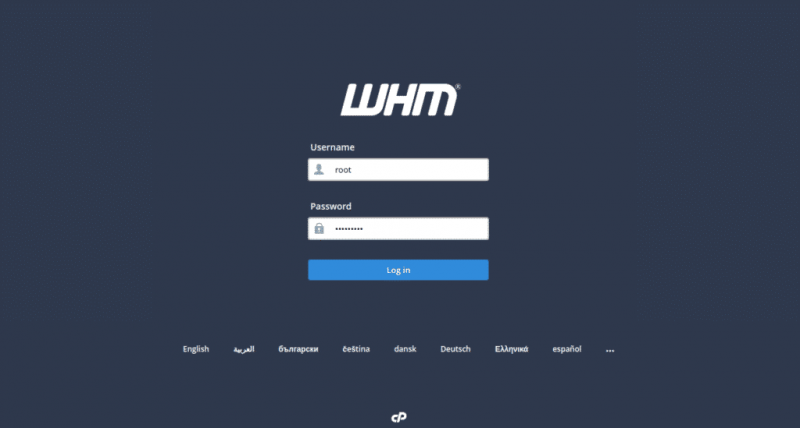
Adja meg root felhasználónevét és jelszavát. Ezután kattintson a Napló Ban ben gomb. A következő oldalon látnia kell a WHM / cPanel licencszerződést:
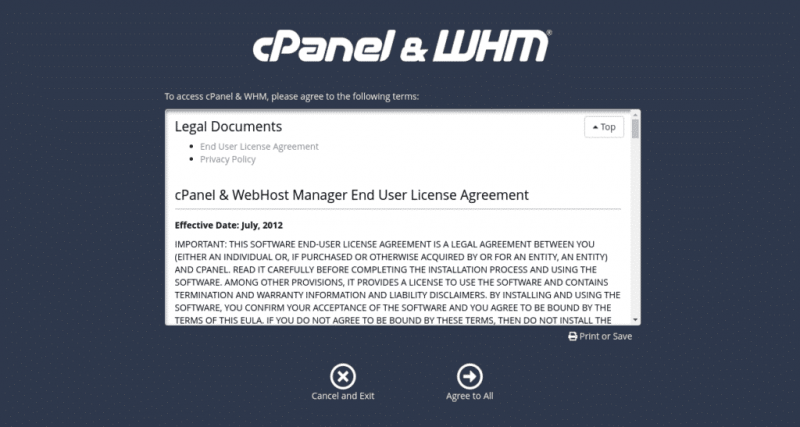
Most kattintson a Egyetértek Mindenkivel . A következő oldalt kell látnod:
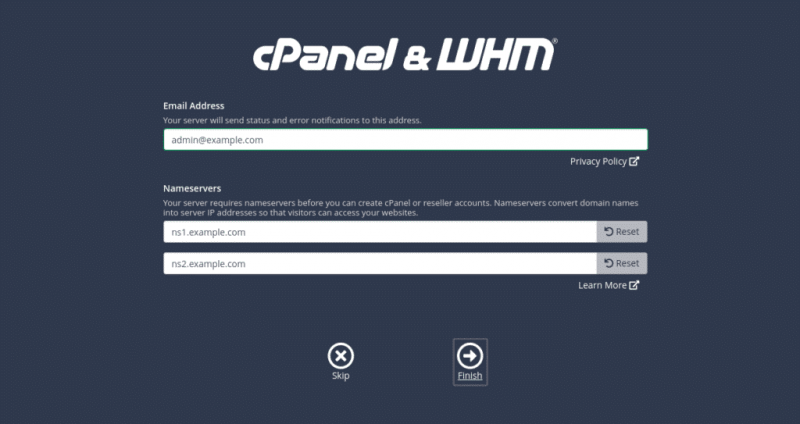
Most adja meg e-mail címét és névszerverének adatait, majd kattintson a gombra Befejez gomb. A következő oldalon látnia kell a WHM / cPanel irányítópultját:
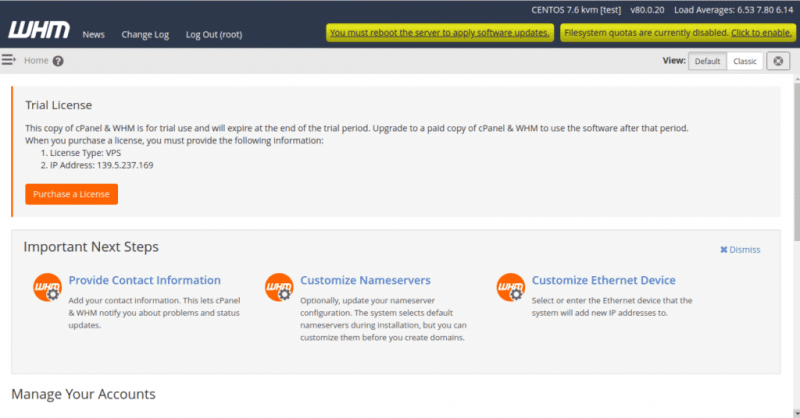
Ezután engedélyeznie kell a FileSystem kvótákat. Az engedélyezéséhez kattintson a „ Kattintson nak nek engedélyezze ” jobb felső gomb. A következő oldalt kell látnod:
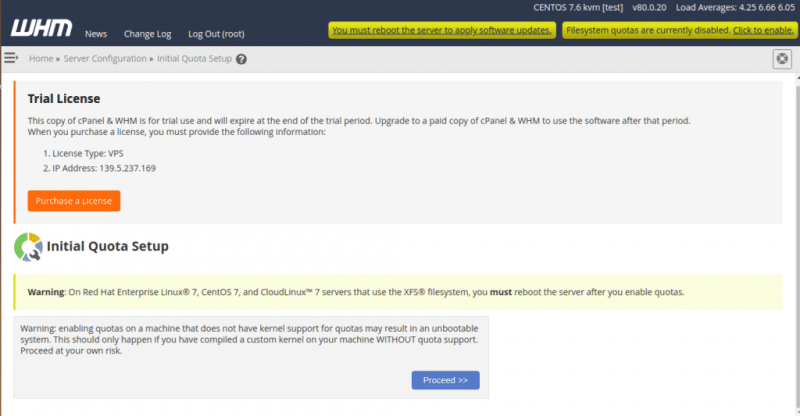
Ezután kattintson a Folytassa gomb. A FileSystem kvóta engedélyezése után a következő oldalt kell látnia:
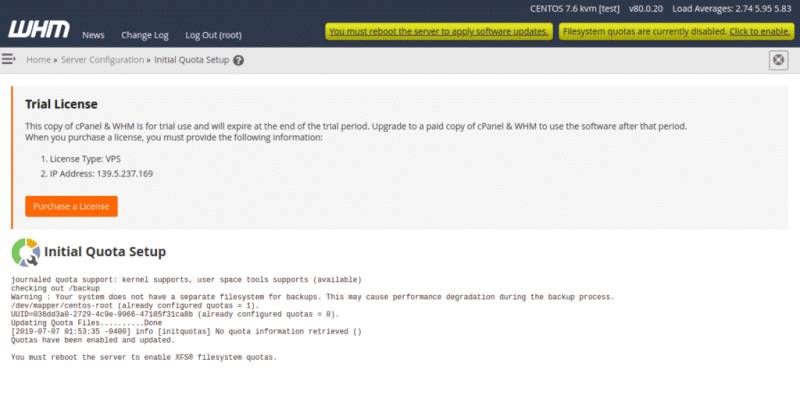
Ezután indítsa újra a kiszolgálót a fájlrendszer-kvóták engedélyezéséhez.
Hozd létre az első cPanel fiókodat
A WHM / cPanel irányítópulton kattintson a Kezdőlap gombra. A következő oldalt kell látnod:
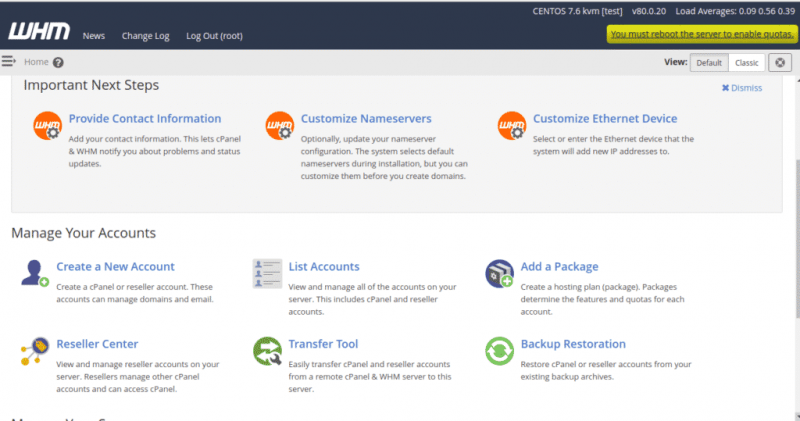
Most kattintson a „ Új felhasználó létrehozása ” gombot. A következő oldalt kell látnod:
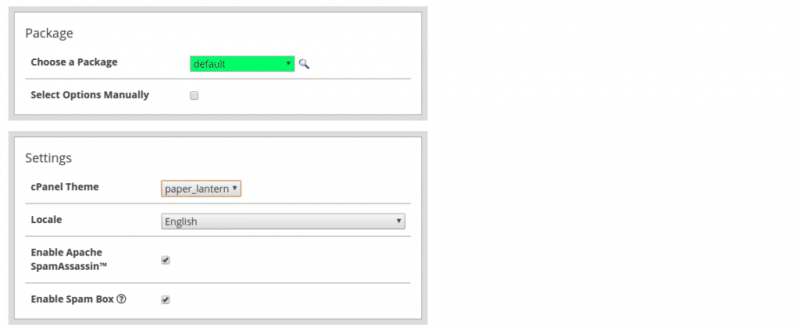
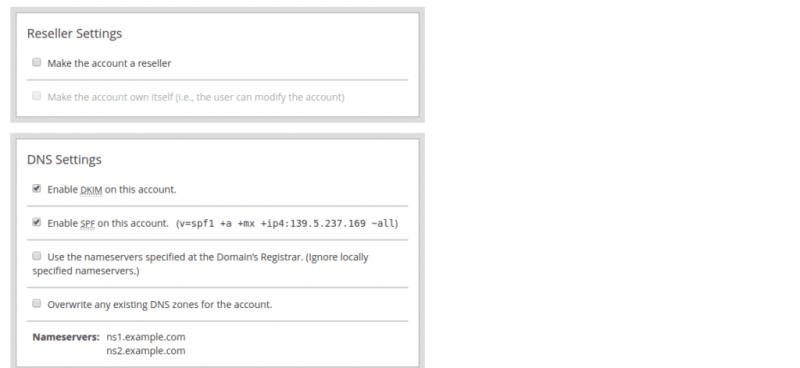
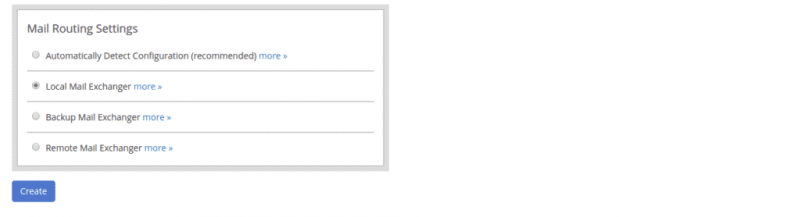
Most adja meg az összes szükséges információt, például: domain, felhasználónév, jelszó, e-mail, téma, Apache Spam engedélyezése, DKIM és SPF engedélyezése, Válassza ki a Levelek átirányítását, majd kattintson a Teremt gomb. A fiók sikeres létrehozása után a következő oldalt kell látnia:

Most kattintson a „ Lépjen a cPanel oldalra “. A rendszer átirányítja a következő oldalon látható módon az új cPanel-fiók irányítópultjára:
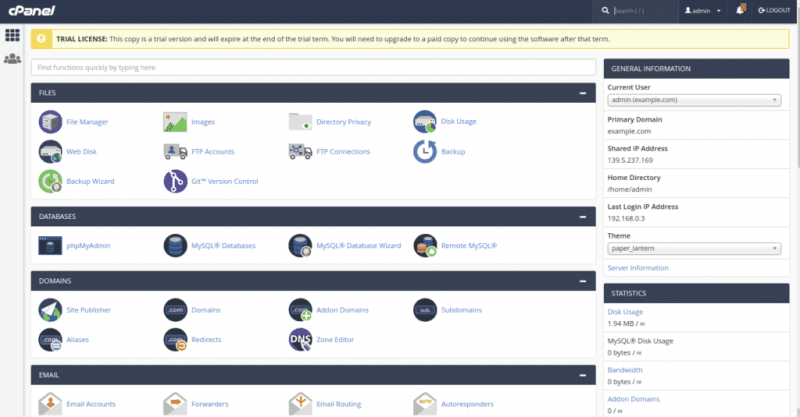
Mostantól webhelyeket, FTP-t, e-maileket, adatbázisokat hozhat létre és kezelhet a cPanel irányítópultjával.